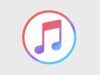Come acquistare su iTunes
Il tuo cantante preferito ha pubblicato un nuovo album disponibile esclusivamente in formato digitale. Non vedendo l’ora di ascoltare le nuove canzoni, vorresti acquistare l’album in questione su iTunes ma, non avendolo mai fatto prima d’ora, non hai la benché minima idea su come fare per riuscire nel tuo intento. Le cose stanno così, dico bene? Allora lasciati dire che oggi è proprio il tuo giorno fortunato!
Con questa guida, infatti, ti spiegherò come acquistare su iTunes da iPhone, iPad, Mac e anche da PC Windows. Per prima cosa, ti elencherò i metodi di pagamenti disponibili per comprare un contenuto sul celebre store di Apple, mostrandoti anche la procedura per aggiungerne uno al tuo ID Apple. Successivamente, troverai la procedura dettagliata per accedere a iTunes Store e acquistare musica, film, libri e, addirittura, suonerie per il tuo iPhone.
Se sei d’accordo e non vedi l’ora di saperne di più, non perdiamo altro tempo prezioso e passiamo sùbito all’azione. Coraggio: mettiti bello comodo, prenditi tutto il tempo che ritieni opportuno e dedicati alla lettura dei prossimi paragrafi. Ti assicuro che, seguendo attentamente le mie indicazioni e provando a metterle in pratica sul dispositivo di tuo interesse, acquistare su iTunes sarà davvero un gioco da ragazzi. Scommettiamo?
Indice
- Metodi di pagamento per acquistare su iTunes
- Come acquistare su iTunes da iPhone/iPad
- Come acquistare su iTunes da PC Windows
- Come acquistare su iTunes da Mac
- Come acquistare su iTunes USA
Metodi di pagamento per acquistare su iTunes

Prima di entrare nel vivo di questo tutorial e spiegarti, per filo e per segno, come acquistare su iTunes, potrebbe esserti utile conoscere quali sono i metodi di pagamento accettati sul celebre store di Apple, che che sicuramente ben saprai consente di acquistare e scaricare canzoni, film (anche a noleggio), libri e audiolibri.
Per completare il pagamento di un contenuto su iTunes, è possibile utilizzare Apple Pay, il proprio account PayPal o una carta di credito/debito dei circuiti Visa, MasterCard e American Express. Inoltre, è possibile scegliere anche l’addebito sul conto telefonico a patto che il proprio operatore lo consenta (in Italia è disponibile per clienti TIM e WINDTRE).
In alternativa, è possibile utilizzare una iTunes Card, una carta prepagata di Apple che può essere acquistata sia in formato fisico (in tagli da 15, 25, 50 e 100 euro) negli Apple Store e nei punti vendita autorizzati, come i negozi di elettronica e le ricevitorie Sisal e Lottomatica, che in formato digitale sul sito ufficiale di Apple, in tagli personalizzabili da 10 a 200 euro.
Se, dunque, ti stai chiedendo come acquistare su iTunes con 18app, il bonus di 500 euro che il Ministero dei Beni e delle Attività Culturali e del Turismo e della Presidenza del Consiglio dei Ministri ha dedicato ai ragazzi che hanno compiuto o stanno per compiere (nell’anno in corso) 18 anni, mi dispiace dirti che non è possibile farlo. A tal proposito, se non sai come spendere il tuo Bonus Cultura di 500 euro, devi sapere che puoi utilizzarlo su Amazon, TicketOne, Spotify e molti altri servizi, come IBS, LaFeltrinelli e Libraccio, di cui ti ho parlato in questa guida.
Come acquistare su iTunes da iPhone/iPad
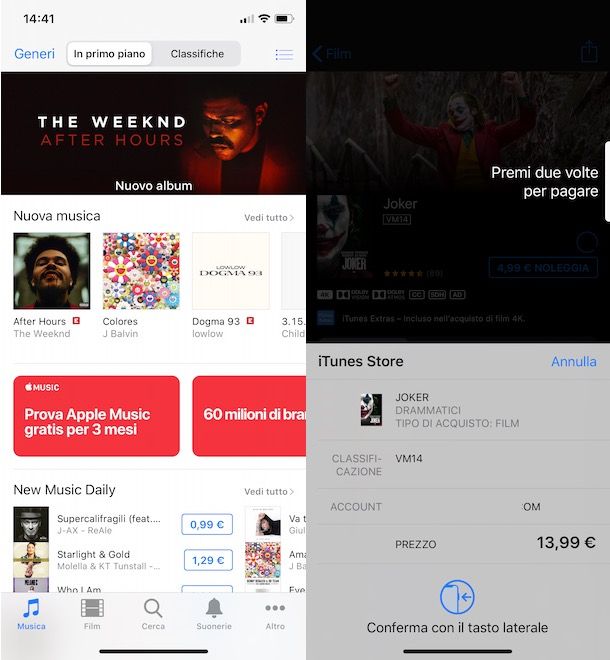
Per acquistare su iTunes da iPhone o iPad, devi per prima cosa accedere alle Impostazioni di iOS/iPadOS, facendo tap sull’icona della rotella d’ingranaggio presente in home screen, dopodiché devi premere sul tuo nome e, nella nuova schermata visualizzata, devi selezionare l’opzione Pagamento e spedizione, per verificare il metodo di pagamento associato al tuo ID Apple.
Se non ne hai ancora aggiunto uno, seleziona l’opzione Aggiungi metodo di pagamento, fai tap sull’opzione di tuo interesse tra Apple Pay, Carta di credito/Carta di debito, PayPal e Addebito telefonico e segui le indicazioni mostrate a schermo per completare l’aggiunta del metodo di pagamento selezionato.
Per esempio, se ti stai chiedendo come acquistare su iTunes con credito telefonico, tutto quello che devi fare, se sei cliente WINDTRE o TIM, è selezionare l’opzione Addebito telefonico, inserire il tuo numero di telefono nel campo apposito e premere sul pulsante Verifica, per ricevere un SMS contenente un codice di verifica. Inserisci, quindi, il codice in questione nel campo Inserisci il codice e fai tap sul pulsante Verifica, in alto a destra, per associare questo metodo di pagamento al tuo ID Apple.
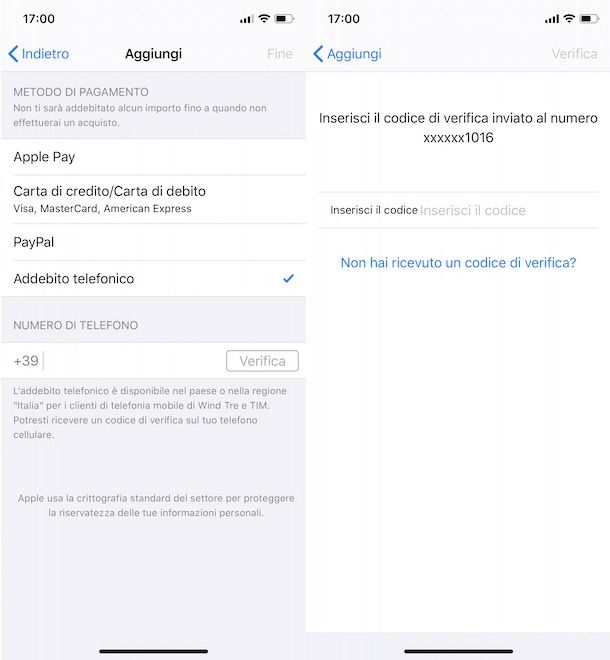
A questo punto, sei pronto per acquistare su iTunes Store. Per farlo, avvia l’app iTunes Store facendo tap sulla sua icona (la stella bianca su sfondo viola) e accedi alla sezione di tuo interesse tra Musica, Film e Suonerie. A prescindere dalla tua scelta, nella nuova schermata visualizzata, seleziona l’opzione In primo piano, per visualizzare i contenuti del momento, o la voce Classifica, per visualizzare la lista di album, canzoni, film e suonerie più acquistate su iTunes Store.
In alternativa, premi sulla voce Cerca, specifica il contenuto che intendi acquistare (es. il titolo di un film, il nome di un album ecc.) nel campo Cerca, in alto, e fai tap sul pulsante Cerca, per visualizzare i risultati della ricerca.
Dopo aver individuato il contenuto che intendi acquistare, fai tap sul relativo pulsante [prezzo] e conferma l’acquisto, premendo il tasto laterale di destra per due volte consecutive e autenticandoti tramite Face ID, usando il Touch ID o, ancora, inserendo la password del tuo ID Apple e facendo tap sul pulsante Acquista.
Se, invece, la tua intenzione è acquistare un libro o un audiolibro, avvia l’app Libri, seleziona l’opzione Book Store o Audiolibri, individua il titolo di tuo interesse e fai tap sul pulsante Acquista [prezzo], per completare il pagamento e aggiungere il libro in questione nella sezione Libreria.
Infine, ti segnalo che, tramite la funzione Regala, è possibile acquistare un contenuto anche per un’altra persona. A tal proposito, potrebbe esserti utile la mia guida su come regalare una canzone con iTunes.
Come acquistare su iTunes da PC Windows
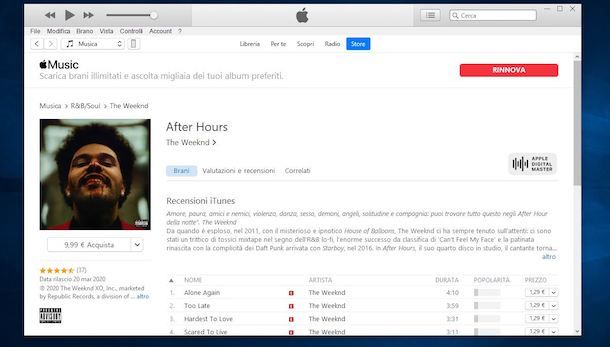
Se ti stai chiedendo se è possibile acquistare su iTunes da PC Windows, sarai contento di sapere che la risposta è positiva. Tutto quello che devi fare è avviare iTunes, individuare il contenuto che intendi acquistare e completarne il pagamento.
Se iTunes non è ancora installato sul tuo computer, devi sapere che è disponibile gratuitamente sotto forma di applicazione per Windows 10 sul Microsoft Store. Se, invece, usi una versione precedente di Windows, puoi scaricarlo dal sito ufficiale di Apple. Per la procedura dettagliata, ti lascio alla mia guida su come scaricare iTunes.
Al primo avvio di iTunes, seleziona l’opzione Account, nel menu in alto, premi sulla voce Accedi dal menu che si apre e, nella nuova schermata visualizzata, inserisci i dati associati al tuo ID Apple nei campi ID Apple e Password, per effettuare il login. Fatto ciò, seleziona le opzioni Account e Visualizza il mio account, per verificare il metodo di pagamento associato al tuo ID Apple.
Se non ne hai aggiunto ancora uno, premi sull’opzione Gestisci pagamenti, clicca sul pulsante Aggiungi, seleziona il metodo di pagamento che preferisci (carta di credito/debito, PayPal e addebito telefonico), inseriscine i dati nei campi appositi e premi sul pulsante Fine, per aggiungere il metodo di pagamento selezionato.
A questo punto sei pronto per iniziare ad acquistare su iTunes i contenuti di tuo interesse. Seleziona, quindi, una delle opzioni disponibili tra Musica (per acquistare canzoni e album musicali), Film (per acquistare o noleggiare film) e Audiolibri (per acquistare audiolibri) tramite il menu a tendina collocato in alto a sinistra e, nella nuova schermata visualizzata, seleziona la voce Store.
Adesso, individua il contenuto che intendi acquistare, fai clic sulla sua immagine d’anteprima e clicca sul pulsante [prezzo] Acquista, per l’acquisto di album, film e audiolibri, o sul pulsante [prezzo], se intendi acquistare singoli brani musicali. Infine, inserisci la password del tuo ID Apple e clicca sul pulsante Acquista, per confermare la tua intenzione e completare il pagamento.
Come acquistare su iTunes da Mac
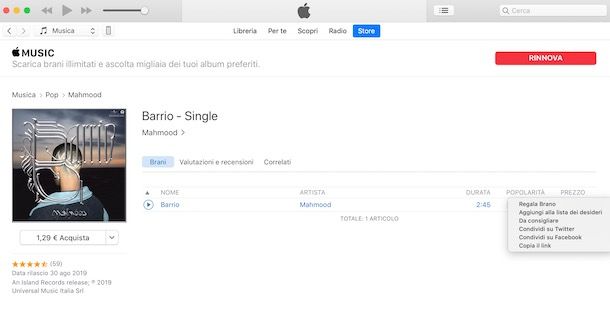
Per acquistare su iTunes da Mac con macOS 10.14 Mojave o versioni precedenti, tutto quello che devi fare è avviare iTunes, accedere alla sezione di tuo interesse (Musica, Film o Audiolibri) e individuare il contenuto che intendi acquistare.
Per procedere, assicurati innanzitutto di aver effettuato l’accesso con il tuo ID Apple, premendo sull’opzione Account visibile nella barra dei menu in alto. Se così facendo non visualizzi l’indirizzo email associato al tuo ID Apple, seleziona l’opzione Accedi, inserisci i dati del tuo account nei campi ID Apple e Password e clicca sul pulsante Accedi, per effettuare il login.
Adesso, seleziona le opzioni Account e Visualizza il mio account e, nella nuova schermata visualizzata, individua la sezione Informazioni sui pagamenti, per visualizzare il metodo di pagamento associato al tuo account. Se non ne hai ancora aggiunto uno, clicca sui pulsanti Gestisci pagamenti e Aggiungi e seleziona quello che preferisci tra carta di credito/debito, PayPal e addebito telefonico.
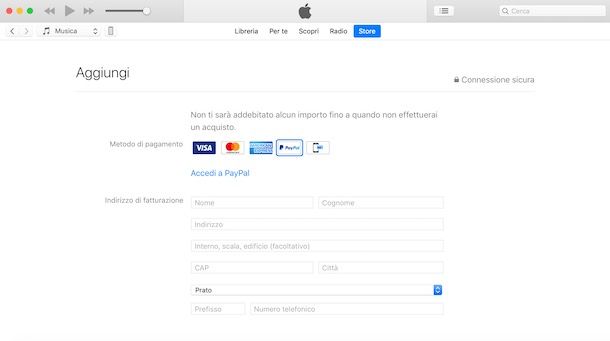
Fatta anche questa, sei pronto per acquistare i contenuti di tuo interesse su iTunes. Seleziona, quindi, una delle opzioni disponibili tra Musica, Film e Audiolibri tramite il menu a tendina collocato in alto a sinistra, premi sulla voce iTunes Store, individua il contenuto che intendi acquistare e clicca sul pulsante [prezzo] Acquista (o [prezzo] per acquistare singole canzoni), per completare il pagamento.
Se, invece, usi macOS 10.15 Catalina o successivi, devi sapere che iTunes è stato separato nelle applicazioni Musica, Podcast e TV. Questo significa che la procedura varia a seconda del contenuto che intendi acquistare.
Se la tua intenzione è acquistare una canzone o un album musicale, avvia l’applicazione Musica, individua la sezione Store nella barra laterale a sinistra e seleziona la voce iTunes Store. Adesso, naviga nelle sezioni Nuova musica, Prenota, Album a prezzo speciale ecc. e individua il contenuto che intendi acquistare. In alternativa, puoi trovare una canzone o un album per genere musicale selezionando l’opzione Tutti i generi, a destra, e selezionando il genere di tuo interesse (Jazz, Metal, Pop, Reggae, Rock e così via).
Una volta individuato il contenuto che intendi acquistare, clicca sul pulsante [prezzo] Acquista, per acquistare un intero album, o sul pulsante [prezzo], per acquistare una singola canzone. Inserisci, quindi, la password del tuo ID Apple e premi sul pulsante Acquista, per completare il pagamento.
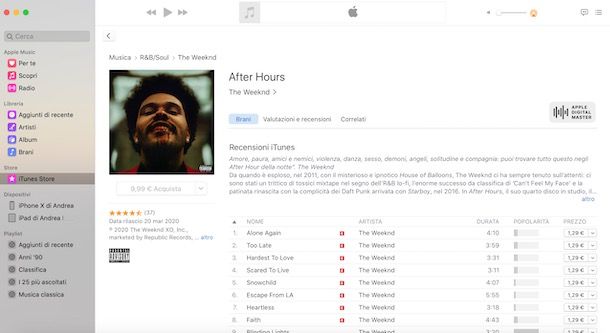
Allo stesso modo, utilizzando l’applicazione TV, puoi procedere anche per acquistare o noleggiare un film. Dopo aver avviato l’app in questione, seleziona la scheda Film, in alto, individua il titolo di tuo interesse e clicca sul pulsante Acquista a [prezzo] o Noleggia a [prezzo]. Se, invece, visualizzi l’opzione Abbonati, significa che per vedere il film scelto è necessario attivare un abbonamento ad Apple TV+, il servizio di streaming di Apple (4,99 euro/mese con 7 giorni di prova o disponibile gratuitamente per 12 mesi per chi acquista un dispositivo Apple idoneo).
Infine, ti segnalo che se hai intenzione di acquistare un libro o un audiolibro, puoi farlo tramite l’app Libri, selezionando le opzioni Book Store per i libri o Audiobook Store per gli audiolibri.
Come acquistare su iTunes USA
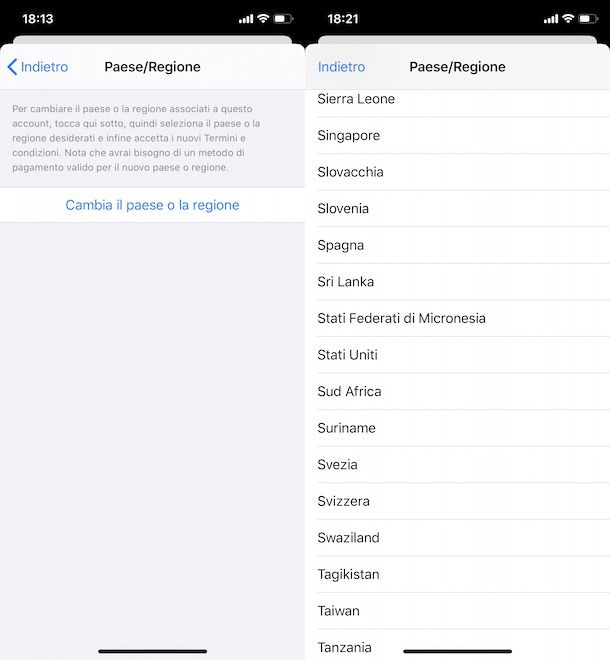
Come dici? Vorresti acquistare su iTunes USA? In tal caso, tutto quello che devi fare è modificare il paese associato al tuo ID Apple.
Per farlo, prendi il tuo iPhone/iPad, premi sull’icona della rotella d’ingranaggio, per accedere alle Impostazioni di iOS/iPadOS, fai tap sul tuo nome visibile in alto e scegli l’opzione iTunes e App Store. Nella nuova schermata visualizzata, premi sul tuo ID Apple, seleziona la voce Visualizza ID Apple e fai tap sull’opzione Paese/Regione.
Adesso, seleziona la voce Cambia il paese o la regione, apponi il segno di spunta accanto all’opzione Stati Uniti e premi sul pulsante Accetta per due volte consecutive, per accettare i termini e le condizioni dei servizi Apple e cambiare il Paese associato al tuo ID Apple.
A questo punto, non devi far altro che aggiungere un metodo di pagamento valido anche negli Stati Uniti (es. PayPal), accedere a iTunes Store e acquistare i contenuti di tuo interesse, seguendo le indicazioni che ti ho fornito nei paragrafi precedenti. Per saperne di più, puoi leggere le mie guide su come cambiare App Store e come tornare all’App Store italiano.

Autore
Salvatore Aranzulla
Salvatore Aranzulla è il blogger e divulgatore informatico più letto in Italia. Noto per aver scoperto delle vulnerabilità nei siti di Google e Microsoft. Collabora con riviste di informatica e cura la rubrica tecnologica del quotidiano Il Messaggero. È il fondatore di Aranzulla.it, uno dei trenta siti più visitati d'Italia, nel quale risponde con semplicità a migliaia di dubbi di tipo informatico. Ha pubblicato per Mondadori e Mondadori Informatica.